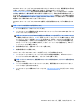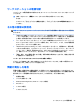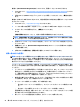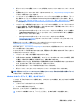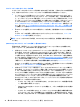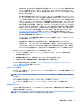User guide
5
Windows 10 のセットアップ、バックアッ
プ、復元、およびリカバリ
ソフトウェアのライセンス認証およびカスタマイズ
オペレーティング システムのライセンス認証が終了した後に、ヘルプを参照して追加情報を確認して
ください。
注意:通気を確保するため、ワークステーションの後ろとモニターの上 10 cm(4 インチ)以内に障
害物がないようにしてください。
Windows オペレーティング システムの初期セットアップ
ワークステーションの電源を最初に入れたときに、オペレーティング システムのセットアップおよび
ライセンス認証が自動的に開始されます。この処理には、5~10 分程度かかります。画面に表示され
る説明に沿って操作して、
Windows の初期セットアップを完了してください。
重要なソフトウェア アップデートに関する情報を受け取ったり、質問に対するサポートをより迅速に
受けたり、特別なオファーに登録したりできるように、オペレーティング システムのセットアップ時
にお使いのワークステーションを HP に登録することをおすすめします。
注意:
オペレーティング システムのセットアップ プロセスが開始されたら、完了するまでは絶対に
ワークステーションの電源を切らないでください。セットアップ プロセス中に電源を切ると、ワーク
ステーションを実行するソフトウェアが壊れたり、オペレーティング システムを正しくインストール
できなくなったりすることがあります。
モニター ディスプレイのカスタマイズ
モニターのリフレッシュ レート、画面の解像度、色の設定、フォント サイズ、および省電力機能の設
定をユーザーの好みに合わせて選択または変更できます。
詳しくは、グラフィックス コントローラー ユーティリティのヘルプまたはモニターに付属の説明書を
参照してください。
▲
Windows のデスクトップを右クリックし、[個人設定]または[画面の解像度]をクリックして、画
面の設定を変更します。
または
[スタート]アイコン→[設定]→[個人用設定]の順にクリックします。
24
第 5 章 Windows 10 のセットアップ、バックアップ、復元、およびリカバリ